Inmiddels zijn we vijf dagen verder nadat we de eerste iPad in Florida hebben gekocht. Tijdens ons verblijf in Florida hebben we natuurlijk de iPad uitgetest en ervaren maar de tijd was erg kort.
Gelukkig hadden we tijdens de terugreis wat meer tijd. Op het vliegveld hebben we een WiFi verbinding gemaakt en even naar Nederland gebeld. Ja hoor, met de iPad kun je ook bellen maar we noemen het dan Skypen. We moesten er zelf wel om lachen want door het vele lawaai op het vliegveld moest ik de iPad aan mijn oor houden. Het leek dus net alsof ik aan het bellen was.
Uiteraard wil ik al mijn ervaringen met jullie delen. Niet zozeer de technische, maar meer de gebruikerservaringen. De iPad heeft heel veel voordelen, maar natuurlijk zijn er ook nadelen.
De iPad
Uiterlijk
De iPad ziet er gelikt uit. Het formaat is kleiner dan je zou verwachten. De achterkant is gemaakt van aluminium en het zwarte Apple logo zit iets verzonken. Rondom het heldere scherm zit een zwarte rand. Deze rand is nodig om de iPad goed vast te kunnen houden zonder het touchscreen aan te raken.
Wat de afmetingen en dikte betreft heeft de iPad mij volledig verrast. Het scherm is 19,7 cm bij 14,7 cm (9,7-inch) en is slechts 1,27 cm dik. Gezien de computer capaciteit van de iPad is dit ongelofelijk dun. Ondanks zijn afmetingen weegt de iPad toch nog een kleine 700 gram. De verdeling van het gewicht is goed zodat je hem op elke manier goed vast kunt houden. Als je hem langer vasthoudt, zul je dit gewicht toch gaan voelen.
De iPad heeft aan de bovenkant een hoofdtelefoonaansluiting, een microfoontje en een aan/uit knop. Aan de rechterkant zit een schuifknop waarmee je het scherm kunt blokkeren tegen routeren/draaien. Eronder zit de volumeknop. Aan de onderkant bevindt zich een luidspreker en een 30-pins connector om de iPad op te laden of in een dock te plaatsen. Dit is dezelfde connector als die van de iPhone/iPod.
De iPad is een heel eenvoudig apparaat met weinig toeters en bellen dat geen uitleg nodig heeft. De gebruiksaanwijzing bestaat dan ook slechts uit één A5-je.
Interface
De interface is precies dezelfde als die van de iPhone. Grote duidelijk iconen die de verschillende applicaties weergeven. Onderin een dock waarin je de belangrijkste applicaties kunt zetten. Met een simpele vingerbeweging kun je vloeiend van links naar rechts navigeren voor de volgende schermen. Je kunt zelf indelen welke applicaties op welk scherm staan. De iPad heeft net als de iPhone de zoekfunctie in het linker scherm zitten. Hier kun je zoekopdrachten geven om de gehele iPad te doorzoeken. Hierbij is me opgevallen dat hij documenten van Pages en Keynotes niet vindt.
Touchscreen
Het touchscreen is ongelofelijk mooi en helder. Net als de iPhone is de touch-gevoeligheid super. Door het grote scherm is het nog natuurlijker om op deze manier met touchscreen te navigeren. Als het scherm uit staat, en dus zwart is, kun je wel goed de vieze vingers zien. Als het scherm aan staat zie je daar bijna niks van.
In de zon kun je de maximale helderheid gebruiken waardoor je dus ook buiten met de iPad kunt werken. Binnen kun je volstaan met de helft of nog minder. De iPad heeft hiervoor een automatische functie. Op deze manier bespaar je batterijen zonder toe te geven aan de gebruikerservaring, kwaliteit en helderheid van het scherm.
Gebruik
Gebruik
Over het gebruik is misschien nog wel het meeste te vertellen al zal dit voor iedereen anders zijn. Mijn ervaring is dat je de iPad in huis heel gemakkelijk overal mee naartoe neemt. ’s Ochtends aan de keukentafel om de krant te lezen, overdag buiten op het terras en ’s avonds op de bank om nog je sociale netwerk up-to-date te houden. Dit heb ik met mijn laptop nooit gedaan want die blijft meestal op een vaste plek staan. Vooral de snelheid waarop de iPad functioneert, speelt hierbij een rol. Wanneer de iPad uitstaat (standby) heb je binnen 4 seconden je eerste webpagina in beeld of je emailprogramma geopend. Deze tijd heeft een laptop vaak al nodig om uit de standby stand te komen.
Misschien dat de batterijduur ook een rol in speelt. Met mijn MacBook heb ik toch al snel het idee dat ik ook de lader moet aansluiten anders ben ik na 2 uurtjes wel uitgesurft. De iPad kan met een volle accu makkelijk 10 uur in bedrijf zijn. Uit mijn eerste test blijkt dit zelfs dik 11 uur te zijn. Tijdens de terugvlucht uit Amerika heb ik natuurlijk van alles uitgeprobeerd. Ik heb niet bijgehouden hoe lang precies maar gedurende de terugreis van 15 uur heb ik allerlei programma’s geproberen, muziek geluisterd en films gekeken. Als je hem frequent gebruikt, zul je hem ’s avond wel aan de lader moet leggen.
Ik was heel benieuwd hoe het typen op de iPad zou gaan. Er is al veel over geschreven maar nu ik het zelf heb kunnen ervaren valt het me honderd procent mee. Het is eenvoudiger dan typen op de iPhone waar ik zeker in het begin problemen mee had. Van de andere kant kun je het hiermee niet helemaal vergelijken. Op de iPhone typ je met je duimen en op de iPad kun je echt met 10 vingers typen. Wanneer je eenmaal weet hoe je met touchscreen-typen om moet gaan, valt het best wel mee. Waar je wel rekening mee moet houden, is dat je niet met je nagels kunt typen. Je moet je handen dus in een ander positie houden dan normaal en je kunt geen steun zoeken op de toetsen.
Het gebruik van de iPad is volledig gericht op het vergaren van content en niet zozeer op het produceren ervan. De iPad is in die zin dan ook op geen enkele manier te vergelijken met een laptop of desktop. Je hebt ook geen folders en mappenstructuur. We zijn gewend documenten op te slaan in verschillende mappen maar bij bijvoorbeeld Pages, het tekstverwerkingsprogramma van iPad, heb je geen mappen. Als je dus 25 documenten hebt opgeslagen, moet je door al deze documenten heen bladeren om het goede document te vinden. Met de zoekfunctie van de iPad kun je niet zoeken op documentnaam. Dit is toch wel een gemis wanneer je veel tekstdocumenten op je iPad hebt staan.
Ook de bestandsnamen van foto’s kun je nergens terugvinden op je iPad. Wanneer je dus een foto wilt zoeken op naam gaat dat niet. Je kunt wel de zoekopdracht “foto” gebruiken maar je vindt dan alleen het programma Foto’s waar je je foto gewoon moet zoeken op Album of Gebeurtenis.
Multitasken
Er is al veel gesproken over het ontbreken van multitasken op de iPad. In eerste instantie had ik daar niet zo’n probleem mee en dacht ik dat het allemaal wel mee zou vallen. De iPad is mijnsinziens niet gemaakt om te produceren, maar om te absorberen.
Een aantal programma’s van Apple zelf kunnen wel multitasken. Muziek luisteren via de iPod applicatie bijvoorbeeld gaat wel op de achtergrond door. Maar als je aan het Skypen bent, kun je daarentegen niet snel even naar je mail. Datzelfde geldt voor twitter en andere instant messenger applicaties. Veel hangt natuurlijk af van de manier waarop je de iPad gebruikt en het feit dat de applicaties snel openen en sluiten maakt het probleem minder groot.
Geluid
Tijdens de uitpakparty vertelde ik al dat het geluid boven verwachting goed is ondanks het feit dat de luidspreker erg klein is gezien de afmetingen van de iPad. Natuurlijk kun je er ook een headset op aansluiten. Het feit dat de aansluiting voor de headset aan de bovenkant zit is misschien iets minder. Je hebt dan al snel een kabeltje voor je scherm hebt hangen. Aan de linkerkant zijn nog geen aansluitingsmogelijkheden. Dit zou wat mij betreft een betere plaats zijn geweest.
Terwijl ik dit schrijf bedenk ik me dat je het scherm natuurlijk ook kunt draaien. Dan zit de aansluiting voor je headset aan de linker- of rechterkant. De iPad kent eigenlijk geen boven of onder behalve dan de home-knop misschien.
Instellen
iTunes
De basis van de iPad zit in iTunes. Alles van en naar je iPad zul je via iTunes op je laptop moeten synchroniseren. Wanneer je dit als Apple gebruiker gewend bent, is dit natuurlijk een eitje. Wat multimedia betreft kun je al je foto’s, muziek en video’s naar iTunes slepen en synchroniseren met je iPad.
Als je de iPad voor het eerst aanzet, zal hij vragen de iPad te synchroniseren met je iTunes. Dit moet je doen anders kom je niet verder. Vreemd is dat je meteen een melding krijgt dat er al ooit eerder een iPad met je computer is gesynchroniseerd. De iPad bestond 5 dagen geleden nog niet! Op verschillende andere sites lees ik ook over dit rare fenomeen.
Wanneer je de iPad hebt aangesloten kun je in het tabblad info heel eenvoudig aangeven wat je allemaal wil synchroniseren. Hierbij kun je kiezen uit de verschillende onderdelen. In mijn geval, en ik denk in de meeste gevallen wil je alles van je laptop synchroniseren met je iPad zodat je data op al je apparaten gelijk is.
Apple Store voor iPad
Als je gebruik wil maken van de App Store heb je een Amerikaans account nodig anders kun je geen iPad applicaties downloaden. In Nederland is de iPad nog niet verkrijgbaar en dus zijn er ook nog geen applicaties in de Nederlandse App Store. De mogelijkheden hiervoor kun je vinden op Appletips.nl.
De Nederlandse applicaties die zijn ingediend en nu al goedgekeurd zijn, zijn trouwens nog niet te vinden in de Amerikaanse App Store. Deze zullen waarschijnlijk pas in de Nederlandse App Store beschikbaar komen als de iPad ook in Nederland.
Een ander opvallend iets is het gebruik van de iPhone applicaties. in principe kun je bijna alle applicaties die op een iPhone draaien ook op een iPad draaien. Je krijgt dan wel het scherm van je iPhone in je iPad te zien.
Word en Excel bestanden synchroniseren
Het synchroniseren van je iPad gaat eigenlijk heel eenvoudig behalve Word-bestanden. Het lijkt erop dat Apple heeft verwacht dat in de toekomst alle bestanden online bewaard zullen worden. Ze hebben het vrij lastig gemaakt om hier eenvoudig me te kunnen werken. Om Word-bestanden met je iPad te synchroniseren moet je naar het tabblad programma’s in iTunes. Hier zie je alle programma’s die je ooit gedownload hebt en kun je aangeven welke je op de iPad wil hebben. Daaronder staan de programma Pages, Keynotes en Numbers als je deze tenminste in de App Store hebt gekocht. Hier zit een leeg vak naast waar je bestanden in kunt slepen die dan worden gesynchroniseerd. Deze kun je dan in Pages, Keynotes of Numbers terug vinden. Erg omslachtig als je het mij vraagt. Misschien toch meer gebruik maken van Google Docs. Ik heb de drie programma’s gekocht voor $9,99. De prijs valt dus nog wel mee.
Applicaties
iPad Safari
De browserervaring is net zo geweldig als Steve Jobs van Apple ons belooft had. Alles gaat zeer snel en vloeiend en de zoommogelijkheden van het multitouchscherm zijn super. Door het grote scherm is alles ook groot genoeg om het met je vingers eenvoudig te kunnen bedienen. Bij de iPhone is dit soms wel eens lastig en moest je wel eens een pagina eerst inzoomen om de link aan te kunnen klikken. Op de iPad hoeft dit niet meer. Ook het toevoegen van favorieten aan de Safari-versie voor de iPad is uitstekend. Je kunt deze synchroniseren met je Safari favorieten op je laptop. Hierdoor wordt de ervaring nog beter.
Het allerbelangrijkste punt van aandacht is wellicht de Flash ondersteuning. Deze mis je op je iPad en dat merk je bij verschillende sites. Is dit belangrijk? Ik weet het niet. Volgens mij is het een gevecht tussen de wereld en Apple en geeft Apple daar nu duidelijk een richting aan. Je ziet nu al dat sites zoals NOS.nl hun site al aangepast hebben naar HTML5 en daarmee het hele Flash probleem opgelost wordt.
Zelf merken we het op de site ook. De video’s van Vimeo krijg ik namelijk niet te zien op de iPad terwijl ik ze op de site van Vimeo met diezelfde iPad wel zie. We zijn dit aan het uitzoeken en het heeft waarschijnlijk te maken met de HTML5 code. Stylecowboys is daar zo goed als klaar voor dus met een paar kleine aanpassingen zou dit probleem opgelost zijn.
iPad als eReader
Natuurlijk wordt de iPad vergelijken met eReaders. De meningen hierover zijn verdeeld. Ikzelf ben geen boekenlezer en dus kan ik dit niet zo goed beoordelen. Zelf vind ik de applicatie iBook super gaaf. De manier waarop je een bladzijde kunt omslaan is gewoonweg ongelooflijk. Of het makkelijk leest? Ik denk het wel. Als je een boek geopend hebt, kun je met een schuifknop eenvoudig de helderheid aanpassen om het scherm wat rustiger te maken voor je ogen. Je kunt zowel in landscape- als portrait-mode lezen. In de Portrait mode krijg je één bladzijde, in de landscape zie je twee bladzijdes. Verder kun je nog het lettertype en de grote van de letters aanpassen naar eigen smaak en voorkeur.
Het grote voordeel zit volgens mij in het feit dat je met de iPad veel meer kunt dan alleen boeken lezen. Waneer je op vakantie gaat heb je eigenlijk alles bij je wat je zou willen: eReader, gameconsole, video-speler, fotoboek, adressenboek en natuurlijk internet en email. Daarnaast heb je nog toegang tot duizenden en straks honderduizenden applicaties voor het weer, verkeersinformatie en ga zo maar door. Als je tijdens je vakantie ook nog wat moet werken, kan dit naar mijn gevoel ook zeer goed op je iPad. Wat wil je nog meer.
iPad als Gameconsole
De kinderen zijn er dol op zoals je hebt kunnen zien in de video die we eerder gemaakt hebben. Ik heb er nog maar een paar games op staan en die vallen heel goed in de smaak. Games als Need For Speed zijn geweldig om te zien en te spelen. We hebben er een Nintendo DS naast gehouden en deze valt gewoon in het niet bij de iPad. Volgens mij krijgt de mobiele gameconsolemarkt er met de iPad een geduchte concurrent bij. Door het grote scherm krijg je een speelervaring die je nog nooit hebt gezien op een mobieldevice als je het mij vraagt. Ik speel wel eens een game op de nintendo maar ben daar meestal zo op uitgekeken. Wanneer je Need For Speed op de Nintendo vergelijkt met dezelfde game op de iPad is de keuze snel gemaakt.
iPad als Videospeler
De iPad is uitermate geschikt om video’s te bekijken. Met één druk open je de DVD speler en kun je een keuze maken uit de films die je hebt gedownload. Daarnaast kun je natuurlijk ook Youtube video’s bekijken. De eenvoud van dit soort applicaties is onvoorstelbaar .
iPad als Muziekspeler
Misschien worden de namen langzaam wat verwarrend maar de iPad heeft ook een iPod. Een applicatie om muziek af te spelen op je iPad. Op dezelfde manier als in iTunes kun je al je nummers eenvoudig afspelen en synchroniseren met je laptop. Hierbij komt ook het multitasken om de hoek kijken. Apple laat toe deze applicatie op de achtergrond te draaien zodat je van je muziek kunt genieten tijdens het lezen van je mail of het bekijken van foto’s.
iPad als fotolijst
Voordat je de iPad hebt ontgrendeld zie je rechts van de slider een klein icoontje staan met een bloem. Hiermee kun je je iPad direct opstarten als een fotolijst. In het instellingenmenu kun je de overgang van de foto’s instellen. Ook kun je hier bepalen uit welke map je foto’s wil zien.
Overig
iPad voor Domotica
De iPad gebruiken voor domotica zie ik nog steeds als dè toekomst van de iPad. Dit heb ik echter nog niet kunnen uitproberen. Een van de belangrijkste aandachtspunten hierbij is de snelheid van het opstarten van de iPad en of de iPad een verbinding kan houden met de domotica apparatuur. Zover ik nu kan inschatten, gaat dit helemaal goed komen. De snelheid is verbluffend en de WiFi verbinding blijft intact ook wanneer de iPad in de stand-by stand gaat. Hierover later meer.
Screenshots
Natuurlijk kun je met de iPad ook screenshots maken. De home-knop voor op het scherm en de aan/uit knop bovenop de iPad tegelijkertijd indrukken en je screenshot is gemaakt en opgeslagen in je fotoalbum.
Google
Google heeft hun Gmail en Agenda aangepast voor de iPad browser. Deze zien er erg goed uit. Google Docs heeft problemen met Excel-bestanden bewerken. Je kunt met het touchscreen wel een cel aanwijzen maar niet zodanig dat ook het toetsenbord opent.
Zelf geef ik voor mijn agenda en email de voorkeur aan iCal en Mail van de iPad zelf. Het synchroniseren hiervan gaat zeer eenvoudig.
Nadelen
Nadelen
Allemaal voordelen op een rij met hier en daar wat min-/aandachtspunten. Is er dan helemaal niets negatiefs te vertellen? Voor mij als Apple-fanaat is dat wel moeilijk, maar er zijn beslist verbeterpunten.
- Als eerste denk ik dat Apple echt een fout heeft gemaakt er geen webcam in te bouwen. Waarom ze dit niet gedaan hebben, snap ik echt niet. Misschien een saillant detail is het feit dat er boven in de zwarte rand een heel klein doorschijnend puntje zit waar volgens mij wel een webcam achter zou kunnen zitten. Mensen die een iPad slopen kunnen dit misschien inmiddels bevestigen.
- Als tweede natuurlijk de problemen rondom de website die de iPad soms als mobiele website benaderd. Hierdoor is de browserervaring duidelijk minder dan verwacht. Waarschijnlijk is het een kwestie van tijd dat dit probleem opgelost. wordt
- Waarschijnlijk ga ik 3G missen op deze versie van de iPad. Wanneer je gewend bent altijd en overal in huis online te kunnen met de iPad is het prettig dit ook buitenshuis te kunnen. De vraag blijft of je voor onderweg je laptop meeneemt of dat je ook je iPad mee gaat nemen. De tijd zal het leren.
- Verder is het soms lastig dat de iPad niet echt een herkenbare bovenkant heeft. De home-knop heb je vaak nodig en door het draaien zit die soms aan de verkeerde kant.
- De iPad gebruiken als werkpaard zal niet gebeuren. Daar is het toetsenbord niet geschikt voor. Hoewel het typen erop me heel erg meevalt, zul je hier geen hele boeken op gaan schrijven.
- In Google Docs werken lukt, maar in een excel bestand werken, gaat niet. Je kunt met het touchscreen wel een cel aanwijzen maar niet zodanig dat ook het toetsenbord geopend wordt. Gmail en de Google Agenda werken overigens wel super. Zelf geef ik de voorkeur aan iCal en Mail van de iPad zelf. Het synchroniseren hiervan gaat zeer eenvoudig.
- Pages, Keynotes en Numbers zijn niet ideaal. Wanneer je meerdere tekstdocumenten in je Pages hebt, moet je hier door heen bladeren. Je kunt niet zoeken op naam of mappen indelen.
Conclusie
Conclusie
De iPad verdient wat mij betreft een dikke negen. De manier waarop je de iPad kunt gebruiken is boven verwachting en veel soepeler dan ik verwacht had. Doordat het een klein apparaat is, kun je hem makkelijk meenemen en overal gebruiken.
Het scherm is top, het touchscreen is top, de interface is top, de snelheid is top, maar bovenal heb je in één apparaat zowel je email, agenda, adressenboek, video, muziek, internet, games, boeken en al je sociale netwerken bij de hand. Yes!!!
Verder lezen over Apple

Lifestyle04.12.2024
Apple Music Replay 2024: Jouw jaar in muziek is nu nog persoonlijker

Gadgets15.09.2024
Bowers & Wilkins Pi6: draadloze in-ear oordopjes van hoge kwaliteit

Gadgets11.09.2024
Dit zijn de verschillen tussen iPhone 16 en iPhone 16 Pro

Multimedia15.11.2023
Deze muziek streamingdiensten zijn er allemaal

Gadgets18.09.2023
iPhone blijft mooi: Apple kondigt iPhone 15 aan

Gadgets07.09.2022
iPhone 14 aangekondigd: kost hetzelfde als zijn voorganger

Gadgets14.09.2021
Bekijk hier de specs van de nieuwe iPhone 13
Komt ook in Mini, Pro en Pro Max
Multimedia24.04.2020
De Freggels zijn terug, nieuwe afleveringen op Apple TV+!
Bekijk de teaserVerder lezen over iPad
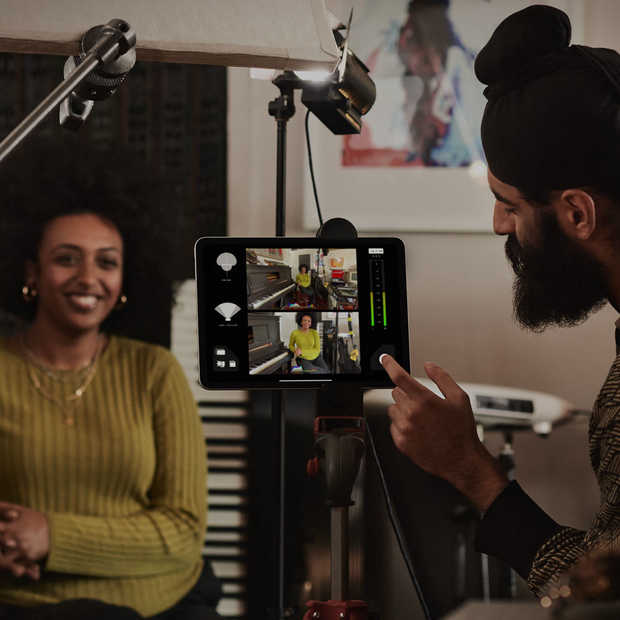
Gadgets19.03.2020
Nieuwe Apple iPad Pro beschikt ondermeer over een LiDAR-scanner
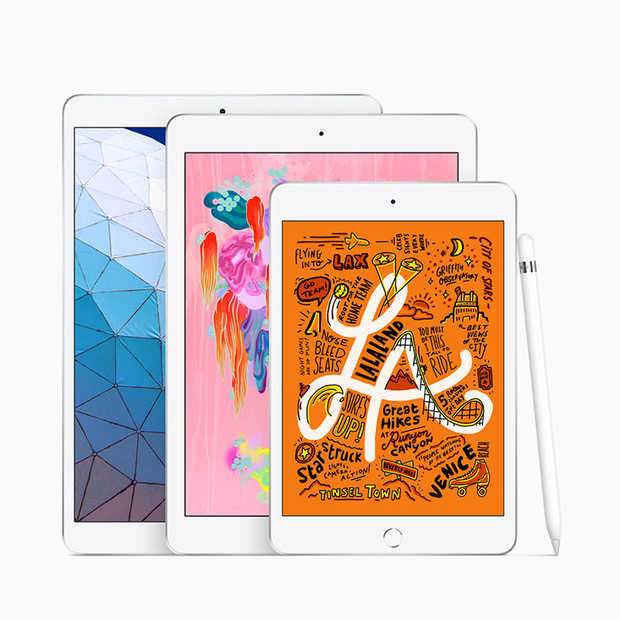
Gadgets15.05.2019
iPad mini 2019: de kleinste iPad is nog beter geworden

Gadgets21.02.2016
Al je dagelijkse spullen vervoeren in stijl met de Leather Portfolio
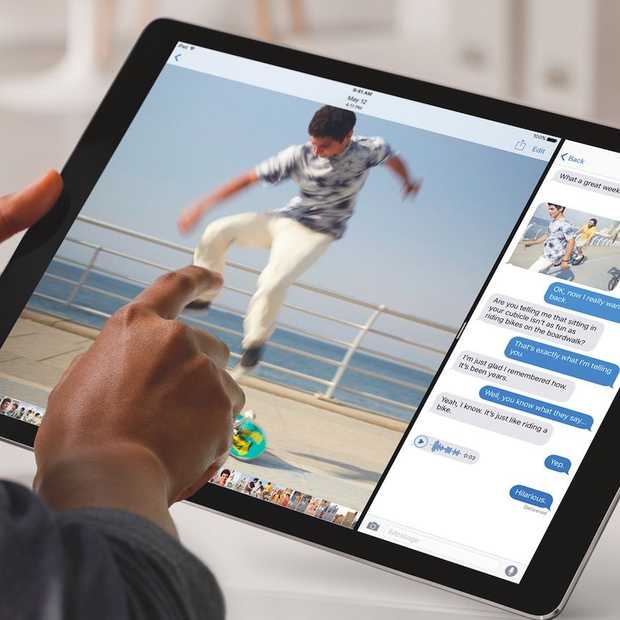
Computer10.09.2015
Apple introduceert iPad Pro met super groot 12,9-inch Retina-display
Apple Pencil en Smart Keyboard moeten iPad Pro nog nauwkeuriger en handiger maken
Gadgets09.09.2015
Dit kun je verwachten tijdens het Apple-event vanavond

Computer19.10.2014
Keuze uit vijf verschillende iPad’s
Welke moet je kiezen?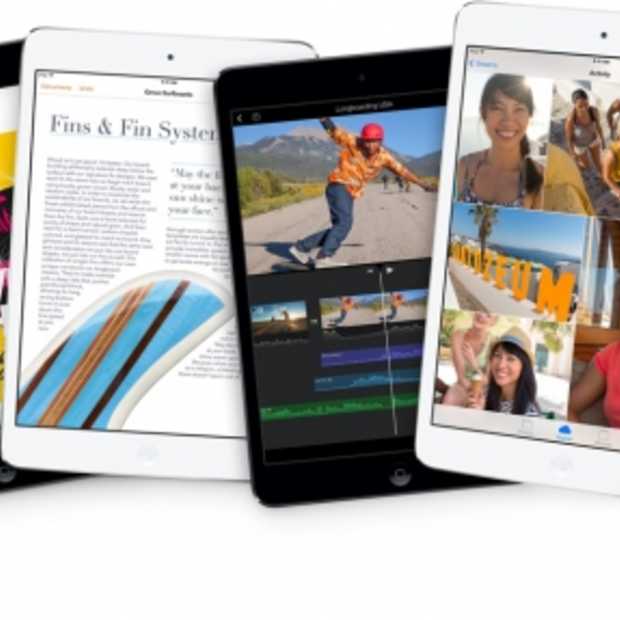
Computer22.10.2013
iPad Mini met Retina display
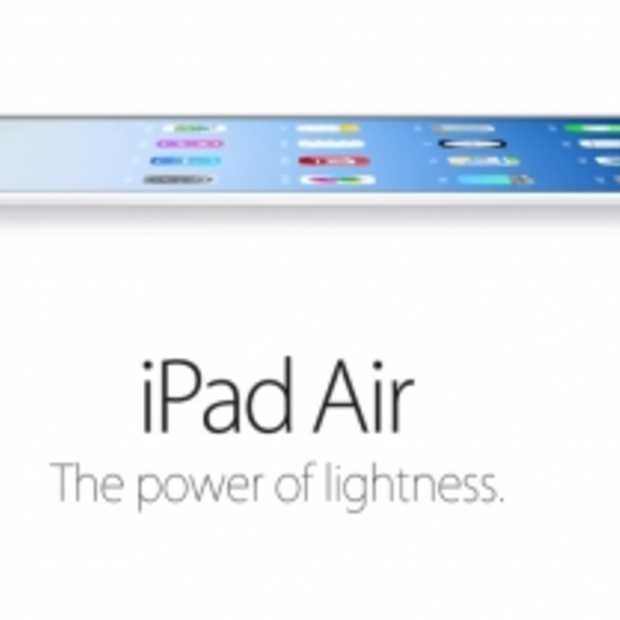
Computer22.10.2013
Apple iPad Air
Verder lezen over Tablet

Computer05.09.2024
Acer maakt comeback op IFA Berlijn met focus op AI en gaming

Gadgets20.04.2020
Samsung introduceert de nieuwe Galaxy Tab S6 Lite
Tablet voor werk, studie en vrije tijd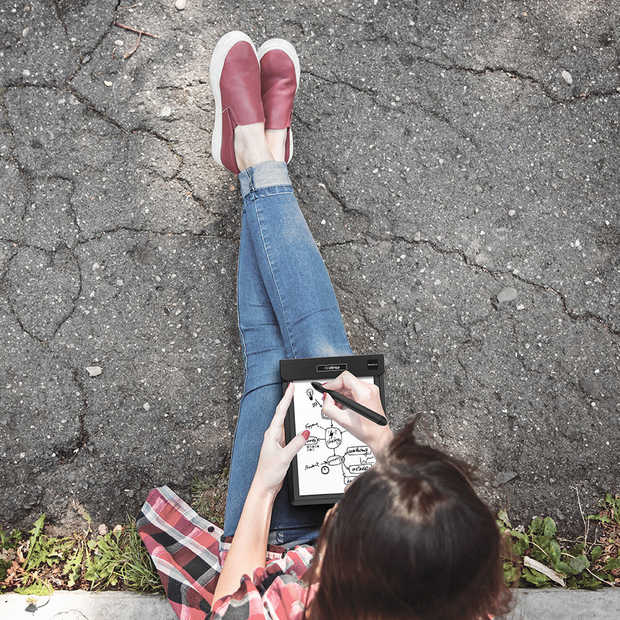
Gadgets21.11.2019
Nu in Nederland beschikbaar, de Royole RoWrite Smart Writing Pad
Een pen-en-papier ervaring met de voordelen van digitaal opslaan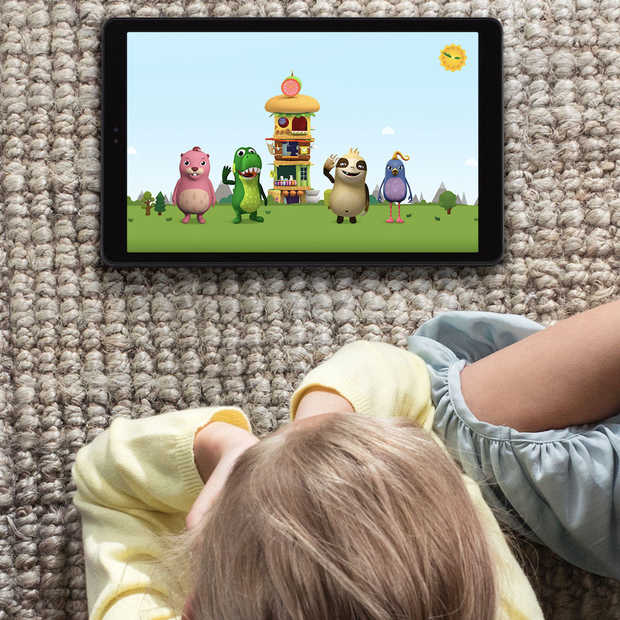
Lifestyle02.08.2018
Samsung lanceert Galaxy Tab A, tablet voor het hele gezin
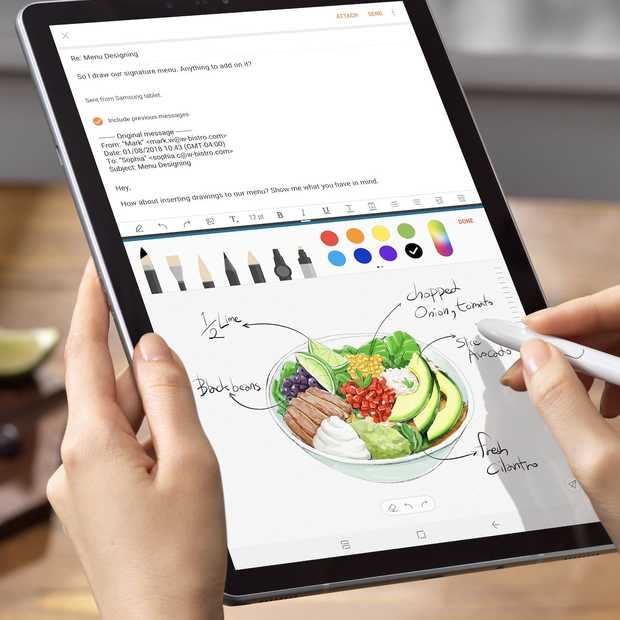
Lifestyle02.08.2018
Samsung lanceert nieuwe Android-tablet, de Galaxy Tab S4

Gadgets14.02.2016
Coole gadget: typemachine voor je tablet

Gadgets28.01.2016
Met Cable Carousel zijn al je kabels voortaan weggewerkt
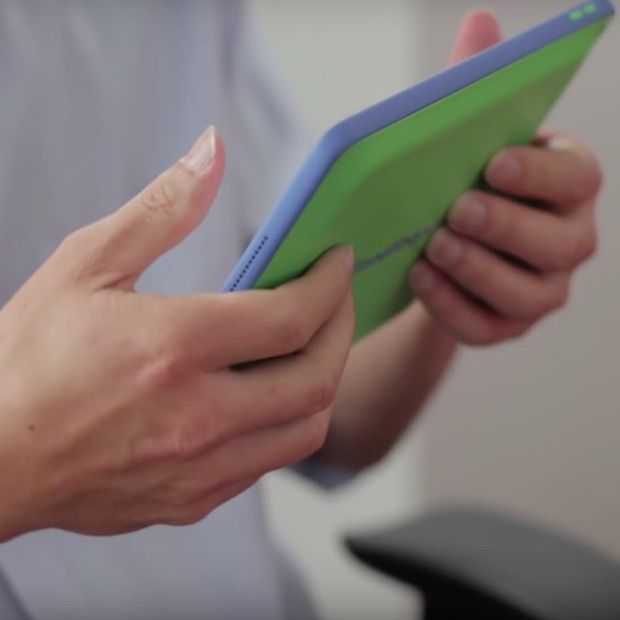
Gadgets14.09.2015